تحديث 2024 أبريل: توقف عن تلقي رسائل الخطأ وإبطاء نظامك باستخدام أداة التحسين الخاصة بنا. احصل عليه الآن من الرابط التالي
- تحميل وتثبيت أداة الإصلاح هنا.
- دعها تفحص جهاز الكمبيوتر الخاص بك.
- الأداة بعد ذلك إصلاح جهاز الكمبيوتر الخاص بك.
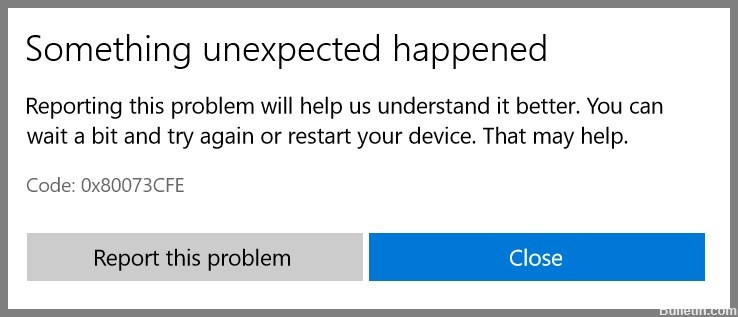
يعد رمز الخطأ 0x80073cfe في نظام التشغيل Windows 10 أحد أكثر المشكلات شيوعًا التي يمكن أن تحدث عند استخدام متجر Microsoft. هناك عدة أسباب لحدوث هذه المشكلة ، ولكنها تحدث بشكل عام عند تلف مخزن الحزمة. يمنع هذا الخطأ متجر Microsoft وتطبيقاته من العمل بشكل صحيح. لا يمكنك تحديث التطبيقات أو تنزيلها أو تثبيتها أو تشغيلها من المتجر دون مشاكل.
رمز الخطأ Store 0x80073cfe ليس جديدًا على مستخدمي Windows ، كما ظهر بالفعل في الإصدارات السابقة. لكن الشيء الجيد هو أنه يمكنك التخلص منه بسهولة تامة ببعض الحلول البسيطة.
ما الذي يسبب رمز الخطأ 0x80073cfe على جهاز كمبيوتر يعمل بنظام Windows؟

ترتبط هذه المشكلة بشكل أكبر بتقادم نظام التشغيل. ومع ذلك ، يمكن أن يكون هذا الخطأ أيضًا مرتبطًا بإصدارات خاطئة أو قديمة من Windows.
لا تنتج هذه المشكلة بالذات عن برامج ضارة أو مشكلة أمنية. ومع ذلك ، قد تكون هناك بقايا لفيروس نشط سابقًا أو PUP يتسبب في تلف بعض ملفات النظام ووظائف البرامج والوظائف العادية.
كيفية إصلاح رمز الخطأ 0x80073cfe على جهاز كمبيوتر يعمل بنظام Windows؟
تحديث أبريل 2024:
يمكنك الآن منع مشاكل الكمبيوتر باستخدام هذه الأداة ، مثل حمايتك من فقدان الملفات والبرامج الضارة. بالإضافة إلى أنها طريقة رائعة لتحسين جهاز الكمبيوتر الخاص بك لتحقيق أقصى أداء. يعمل البرنامج على إصلاح الأخطاء الشائعة التي قد تحدث على أنظمة Windows بسهولة - لا حاجة لساعات من استكشاف الأخطاء وإصلاحها عندما يكون لديك الحل الأمثل في متناول يدك:
- الخطوة 1: تنزيل أداة إصلاح أجهزة الكمبيوتر ومحسنها (Windows 10 ، 8 ، 7 ، XP ، Vista - Microsoft Gold Certified).
- الخطوة 2: انقر فوق "بدء المسح الضوئي"للعثور على مشاكل تسجيل Windows التي قد تسبب مشاكل في الكمبيوتر.
- الخطوة 3: انقر فوق "إصلاح الكل"لإصلاح جميع القضايا.

قم باستعادة أو إعادة تثبيت متجر Microsoft
- ابدأ بالضغط على مفتاحي Windows + I في نفس الوقت.
- ثم انقر فوق "تطبيقات" على الجانب الأيسر.
- انقر فوق "التطبيقات والميزات" على الجانب الأيمن.
- الآن ابحث عن "Microsoft Store" في قائمة التطبيقات.
- اضغط على القائمة التي تحتوي على ثلاث نقاط ثم على "خيارات متقدمة" لفتحها.
- انقر الآن على "إصلاح" لاستعادة المتجر إلى نظامك.
- افتح المتجر بعد استعادته وحاول استخدامه مرة أخرى.
- إذا كنت لا تزال ترى رسالة خطأ ، فانتقل إلى الخيارات وانقر على "إعادة تعيين".
- أخيرًا ، تحتاج إلى النقر فوق خيار "إعادة تعيين" مرة أخرى لتأكيد إجراءاتك.
- ثم أغلق المتجر وأعد تشغيل الكمبيوتر.
- بعد إعادة التشغيل ، قم بتسجيل الدخول إلى المتجر باستخدام معلومات تسجيل الدخول إلى حساب Microsoft الخاص بك.
- حاول تحديث / تثبيت التطبيق الجديد.
إعادة تعيين مخزن التخزين المؤقت
- أولاً ، انقر فوق رمز Windows واكتب "wsreset".
- ثم انقر فوق "wsreset" في نتائج البحث لإعادة تعيين ذاكرة التخزين المؤقت للمتجر.
- افتح الآن المتجر وحاول تحديث تطبيقاتك.
خروج وتسجيل الدخول إلى المتجر
- أولاً ، قم بتشغيل متجر Microsoft.
- ثم انقر على أيقونة حسابك في شريط القائمة وانقر على "خروج".
- انقر الآن على نفس رمز الحساب وانقر على "تسجيل الدخول".
- في الخطوة التالية ، حدد حساب Microsoft الخاص بك.
- ثم انقر فوق "التالي" للمتابعة.
- سيُطلب منك بعد ذلك إدخال رمز PIN الخاص بالنظام للتحقق من هويتك.
- قم بتسجيل الدخول إلى المتجر باستخدام حسابك بهذه الطريقة.
- ثم حاول تحديث التطبيق في المتجر.
استخدام إعدادات التاريخ والوقت التلقائية
- أولاً ، اضغط على Windows + I معًا.
- ثم اضغط على إعدادات "الوقت واللغة".
- ثم انقر فوق "التاريخ والوقت" على الجانب الأيمن.
- أيضًا ، اضبط خيار "ضبط الوقت تلقائيًا" على "تشغيل".
- قم أيضًا بتعيين "ضبط المنطقة الزمنية تلقائيًا" على "تشغيل.
- ثم أغلق الإعدادات.
- افتح المتجر وحاول تحديث التطبيق الذي تواجه مشكلة فيه.
نصيحة الخبراء: تقوم أداة الإصلاح هذه بفحص المستودعات واستبدال الملفات التالفة أو المفقودة إذا لم تنجح أي من هذه الطرق. إنه يعمل بشكل جيد في معظم الحالات التي تكون فيها المشكلة بسبب تلف النظام. ستعمل هذه الأداة أيضًا على تحسين نظامك لتحقيق أقصى قدر من الأداء. يمكن تنزيله بواسطة بالضغط هنا
الأسئلة المتكررة
ما هو رمز الخطأ 0x80073cfe؟
يحدث رمز الخطأ 0x80073cfe عند تلف مخزن الحزمة.
كيف يمكنني إصلاح رمز الخطأ 0x80073cfe؟
- تسجيل الخروج وتسجيل الدخول إلى المتجر.
- إعادة تعيين مخزن ذاكرة التخزين المؤقت.
- استخدم إعدادات التاريخ والوقت التلقائية.
- استعادة / إعادة تشغيل متجر Microsoft.
- إعادة تسجيل المتجر.
- إجراء عمليات فحص SFC و DISM.
كيف يمكنني إعادة تعيين ذاكرة التخزين المؤقت لمتجر Windows؟
- أولاً ، انقر فوق رمز Windows واكتب "wsreset".
- ثم انقر فوق "wsreset" في نتائج البحث لإعادة تعيين ذاكرة التخزين المؤقت للمتجر.
- افتح الآن المتجر وحاول تحديث تطبيقاتك.


